Home > Papierverwerking > Papier plaatsen > Plaatsen en afdrukken met behulp van de papierlade > Papier in de papierlade plaatsen > Apparaatinstellingen wijzigen om af te drukken op voorgedrukt papier vanuit de papierlade
Apparaatinstellingen wijzigen om af te drukken op voorgedrukt papier vanuit de papierlade
Wanneer u voorbedrukt papier gebruikt voor tweezijdig afdrukken, wijzigt u de apparaatinstellingen.
- Plaats NOOIT verschillende formaten en soorten papier tegelijkertijd in de papierlade. Hierdoor kan papier vastlopen of slecht worden ingevoerd.
- Als de afdrukpositie foutief is uitgelijnd met voorbedrukte objecten, kunt u de afdrukpositie aanpassen via de instelling Afdrukpositie voor de papierlade.
- Afhankelijk van de afdrukmethode en het inkttype is het mogelijk dat bepaalde soorten voorgedrukt papier afdrukvlekken veroorzaken.
Afdrukstand
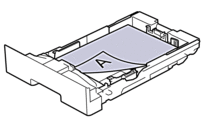 | Voor enkelzijdig afdrukken
|
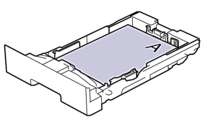 | Voor automatische tweezijdig afdrukken (inbinden aan lange zijde)
|
DCP-L3515CDW/DCP-L3520CDW/DCP-L3520CDWE/DCP-L3527CDW
- Druk op Menu.
- Druk op
 of
of  om het volgende te selecteren:
om het volgende te selecteren: - Selecteer [Printer]. Druk op OK.
- Selecteer [Tweezijdig]. Druk op OK.
- Selecteer [Eén afbeelding]. Druk op OK.
- Selecteer [2-zijd. invoer]. Druk op OK.
- Druk op Stop/Exit (Stop/Eindigen).
DCP-L3555CDW/DCP-L3560CDW/MFC-L3740CDW/MFC-L3740CDWE/MFC-L3760CDW/MFC-L8340CDW/MFC-L8390CDW
- Druk op
 .
.  Als het [Alle instell.]-menu wordt weergegeven op het Home-scherm van uw apparaat, slaat u het [Instell.]-menu over.
Als het [Alle instell.]-menu wordt weergegeven op het Home-scherm van uw apparaat, slaat u het [Instell.]-menu over. - Druk op
 .
.
Was deze pagina behulpzaam?



